普通的页眉设置,相信你们都会。偶尔,你们是不是还会在苦恼,一篇同样的文档如何设置不同的页眉。那么接下来小编就来告诉你Word 2007如何设置不同的页眉的方法,希望对你的学习有帮助。
Word 2007如何设置不同的页眉步骤/方法
1:打开word,然后在页眉的位置双击,打开页眉编辑器
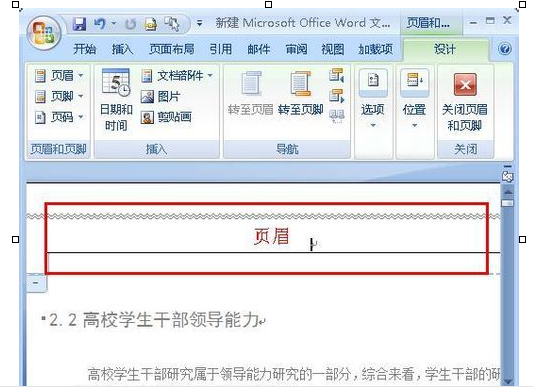
2:在菜单栏上点击 页眉
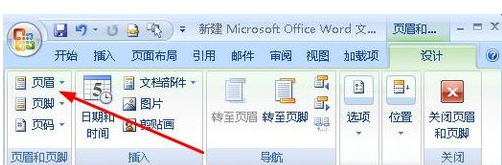
3:在下拉菜单中选择一个样式

4:这样所有的页面都使用的一样的页眉。在文档的末尾我们想启用其他的页眉,所以把光标放到文档的末尾。
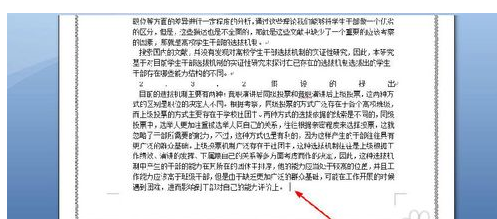
5:点击菜单栏上面的 页面布局
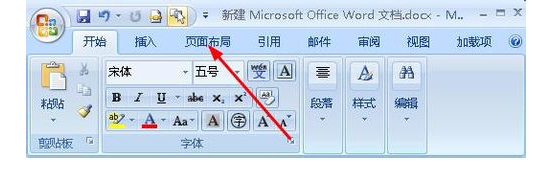
6:在页面布局选项中,我们点击分隔符

7:在分隔符的下拉菜单中,选择下一页(插入分节符并在下一页开始新节)
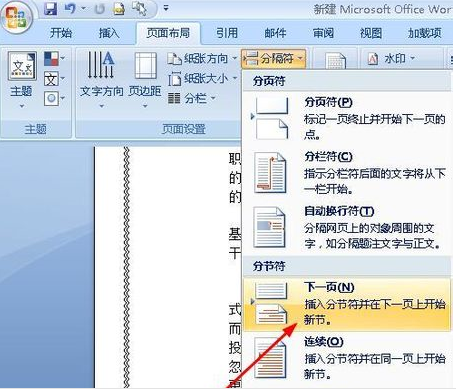
8:接着在下一页中,双击页眉打开页眉编辑器。

9:我们在菜单栏上的导航栏,找到链接都啊前一条页眉的按钮,我们取消选中这个按钮。这个按钮就会变成灰色。
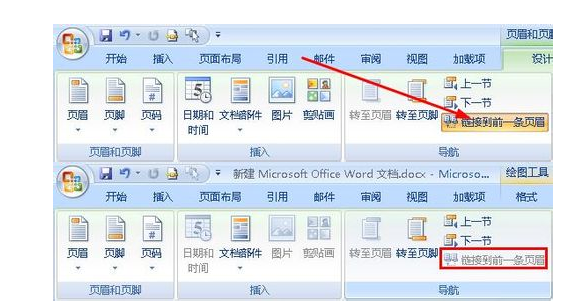
10:然后再在这个页眉出添加别的样式的页面,如图所示点击 页眉——选择一个样式。这样从该页起,以后的页面页眉就不一样喽。
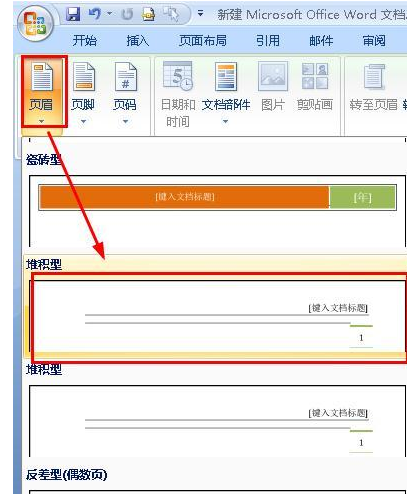
本文网址:http://www.k51.com.cn/info/zjisuanji/1708/105448.html



